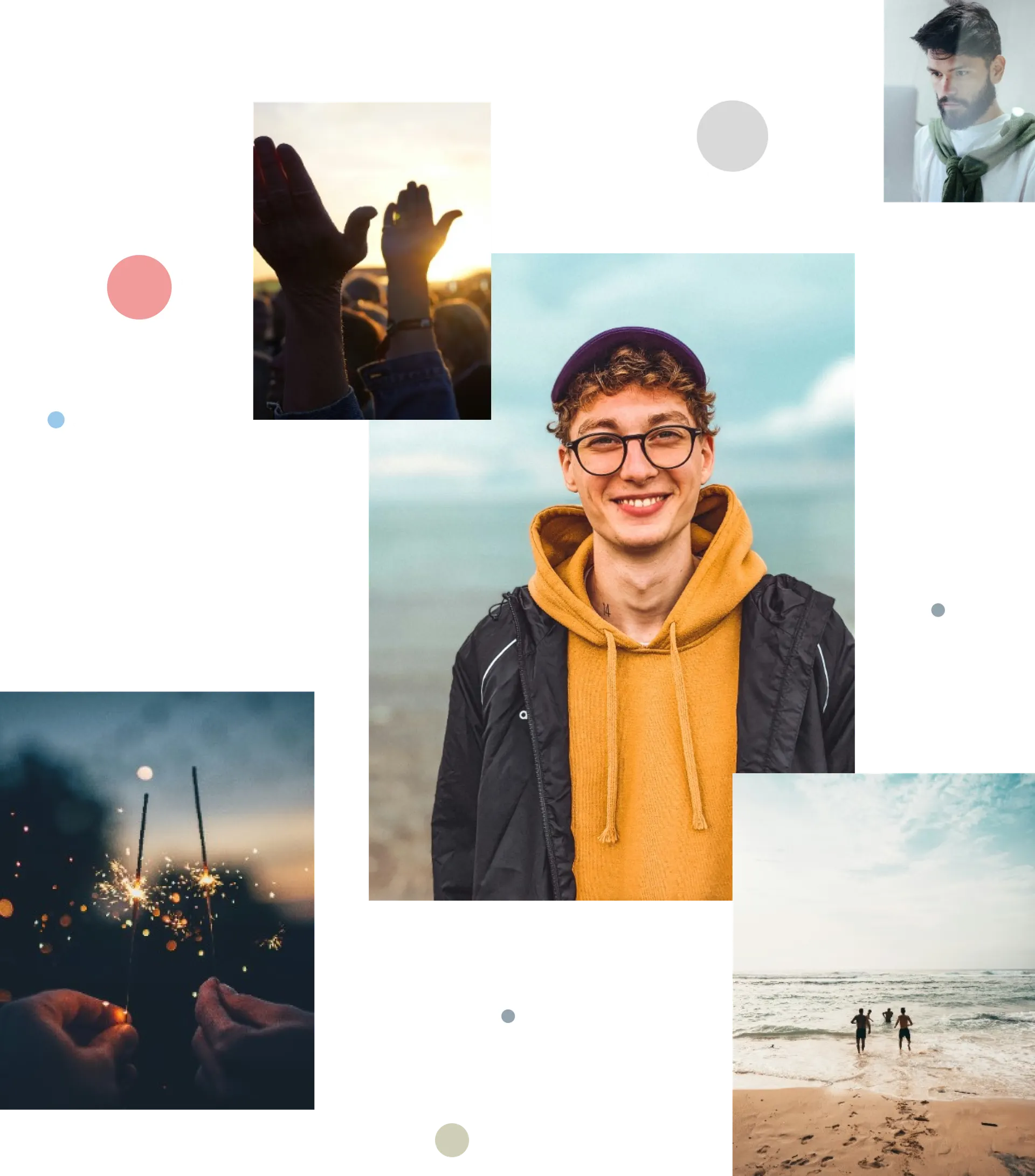Banneret er nyttig at bruge, hvis der er behov for at melde information ud af særlig karakter. Det kan fx være en driftsforstyrrelse, beredskabsmeddelelse eller andre former for vigtige nyheder.
Banneret vises i en bjælke øverst på de sider eller det område, du har valgt, indtil du vælger at fjerne det igen. Du kan vælge at vise banneret i hjemmesidens identitetsfarve eller i en standard rød, gul eller grøn farve.